ホームページアドレス(URL)の作り方丨ドメイン取得方法を初心者向けに解説
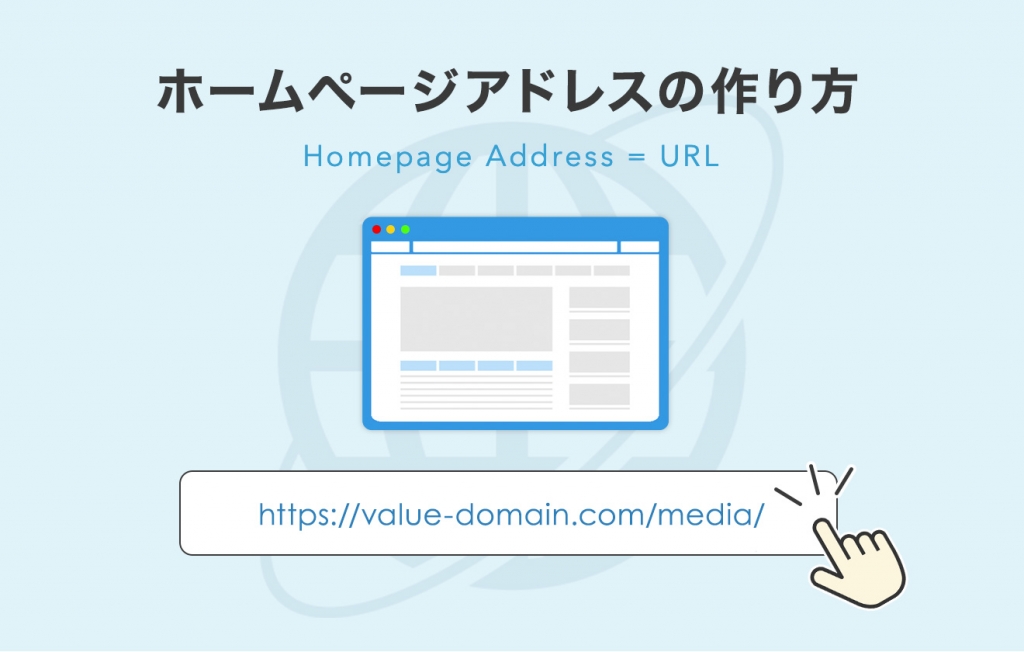
これからホームページアドレス(URL)を作ろうとして、「どんなURLにすればいいか分からない」「URLってどうやって作るの?」と悩んでいる方も多いのではないでしょうか?
ホームページアドレス(URL)はどんな文字列でも自由に決められるため、どんなURLにすればよいか悩んでしまいますよね。
そこで本記事では、ホームページアドレス(URL)の作り方や決め方について初心者向けにわかりやすく解説していきます。
ホームページアドレスを決めるために必要なドメインについても紹介するので、これからURLを決めようとしている方はぜひ参考にしてください。
URLを作ってホームページを立ち上げるためにはドメインとサーバーが必要です。
バリュードメインとコアサーバーであれば、同時に契約すると毎年最大3,124円かかるドメインの更新費用を永久無料にできます。
ホームページの維持コストを抑えたいのであればおすすめのキャンペーンなので、こちらもぜひ参考にしてください。
バリュードメインとコアサーバーV2プランでドメイン更新費永久無料はこちら>>ホームページアドレス(URL)とは
URL(Uniform Resource Locator)とは、Web上に存在するファイルやホームページの場所を示すためのものです。
インターネット上で表示されるすべてのものにURLがあるため、URLはWeb上の住所と言われています。
例えば当サイト「バリュードメイン」のURLは「https://www.value-domain.com/」です。
URLは「https://」または「http://」から始まり、半角英数字の文字列で表されるのが特徴となります。
ブラウザのアドレスバーに現在のWebページのURLが表示されるため、チェックしてみてください。
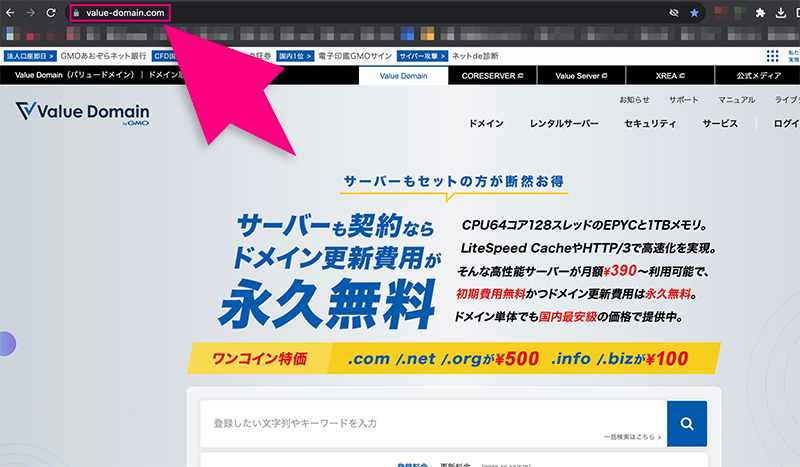
ホームページアドレス(URL)とドメインの違い
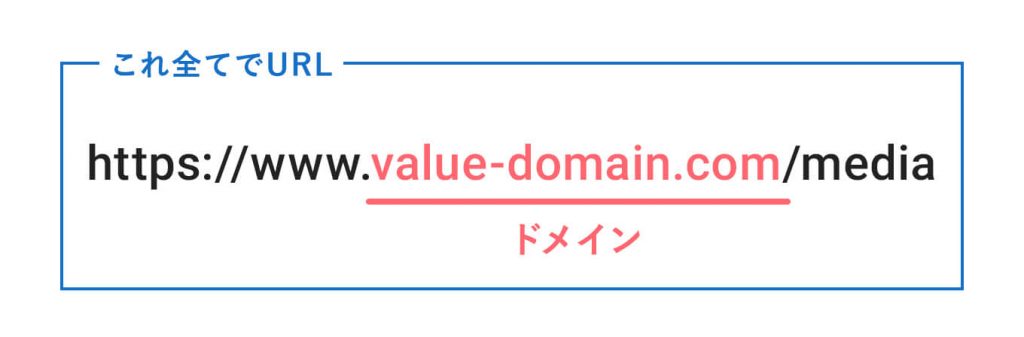
ホームページアドレス(URL)とドメインの違いは、ドメインがURLの一部を指すということです。
URLという大きな枠組みの中にドメインが含まれていると考えると分かりやすいと思います。
例えば当サイト「バリュードメイン」の場合、ホームページアドレス(URL)とドメインは下記の通りです。
| ホームページアドレス(URL) | https://www.value-domain.com/ |
|---|---|
| ドメイン | value-domain.com |
URLとドメインは違うものというよりも、全体と一部の関係であるということを覚えておきましょう。
ホームページアドレス(URL)の作り方
ホームページアドレス(URL)を作るためには、ドメインを取得する必要があります。
ドメインを取得すれば、ホームページを作った際にドメインの文字列がURLとなるからです。
例えば当サイトの場合、「value-domain.com」というドメインを取得したのでURLが「https://value-domain.com」となっています。
ドメインの取得方法は、下記の通りです。
- ドメイン名を決める
- ドメイン名の空き状況を確認する
- ドメイン管理会社で取得する
- ネームサーバー(DNSサーバー)を設定する
ドメインの取得方法は、「ドメイン取得方法と確認すべきこと!」で詳しく紹介しています。ぜひご覧ください。
ホームページアドレス(URL)の作成に必要なドメインは、独自ドメイン取得サービスで取得可能です。おすすめの独自ドメイン取得サービスに関しては下記の記事で解説しているので、こちらもぜひ参考にしてください。
ホームページアドレス(URL)を構成する要素
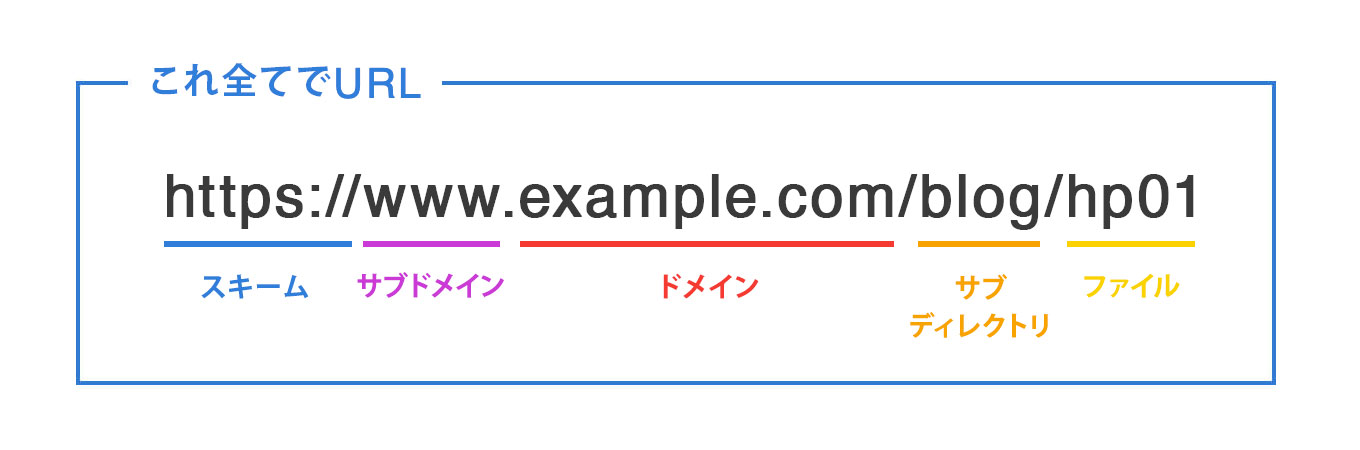
- スキーム名
- サブドメイン
- ドメイン名
- サブディレクトリ名
- ファイル名
ホームページアドレス(URL)を構成する要素は上記5つです。
これらがURLの基本形になるため、ぜひ理解しておきましょう。
ここからそれぞれの要素について詳しく解説していきます。
スキーム名
スキーム名とは、ホームページアドレスの冒頭にあたる「https://」や「http://」のことです。
スキームとは通信手段を示しており、「https://」の場合には、「HTTPSで通信します」ということを示しています。
「https://」と「http://」は一見すると「s」が付いているかどうかの違いだけですが、内容としては「https://」にのみデータを暗号化する機能である「SSL」が付いています。
データの暗号化を行うことで個人情報の流出を防げるため、セキュリティの観点から非常に重要な仕組みだと言えるでしょう。
SSLの仕組みや種類については下記の記事で詳しく解説しているので、こちらもぜひ参考にしてください。
サブドメイン
サブドメインとは、独自ドメインを区分けするために設定する任意のドメイン名のことを表します。。
「example.com」の前に任意の文字列を追加し「□□.example.com」のように区分けするためのドメインです。
サブドメインを利用することで、元ドメインは同じものを使用しながらデザインや目的が異なる新しいサイトを立ち上げることが可能です。
例えばYahoo!のドメインの場合、下記のようにサブドメインで複数のサイトを運営しています。
| Yahoo!知恵袋 | https://chiebukuro.yahoo.co.jp/ |
| Yahoo!オークション | https://auctions.yahoo.co.jp/ |
| Yahoo!ニュース | https://news.yahoo.co.jp/ |
| Yahoo!不動産 | https://realestate.yahoo.co.jp/ |
ドメイン名
ドメイン名とは、「example.com」の部分を指します。
本来であればWeb上の位置情報はIPアドレス(例:192.163.0.1)によって表されますが、数字の羅列だと人間が判別しにくいため名前解決という仕組みが導入されました。
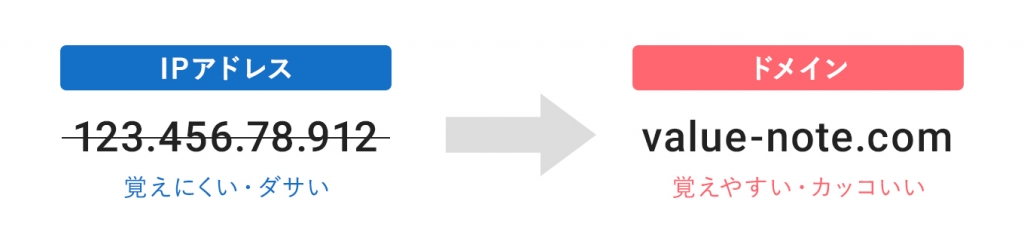
名前解決ではIPアドレスに任意の文字列を割り当てることで、ユーザーはドメインへアクセスするだけでWebサイトやメールアドレスを利用可能です。
名前解決については下記の記事で詳しく解説しているため、こちらもぜひ参考にしてください。
ドメイン名は、
- トップレベルドメイン
- セカンドレベルドメイン
- サードレベルドメイン
の3つに分かれています。
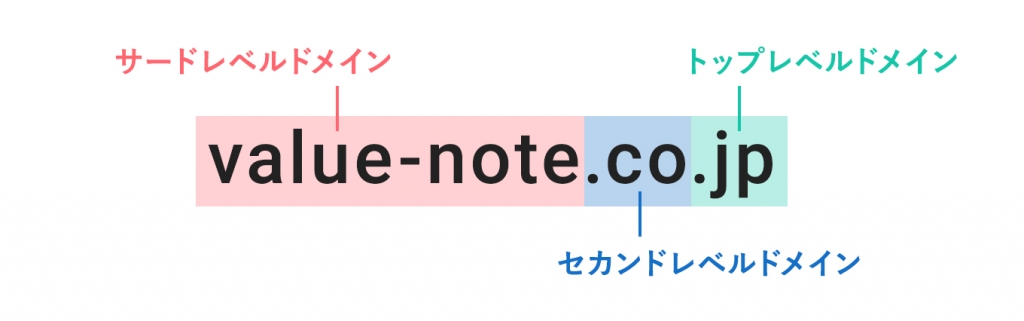
ドメイン名の一番右から「トップレベルドメイン」「セカンドレベルドメイン」「サードレベルドメイン」と呼びます。
「example.com」のように2つにしか分かれていない場合は、サードレベルドメインはありません。
| トップレベルドメイン | ドメイン末尾の「.jp」「.com」などの部分。ドメインの属性を示す。 |
|---|---|
| セカンドレベルドメイン | トップレベルドメインに続く「co」の部分。トップレベルドメイン属性下のカテゴリを示し、「.co.jp」であれば「日本の会社」を意味する。 |
| サードレベルドメイン | 「value-note」に当たる部分。任意の文字列を指定可能で、会社名やサイト名を選ぶのが一般的 |
ドメインとは何か?ということを詳しく知りたい方は、下記の記事もぜひ参考にしてください。
サブディレクトリ名
ディレクトリとは、サーバー内でデータを保管する箱のような役割を持ちます。
フォルダと呼ばれることもあり、ドメインを複数の階層に分けるときに使用されます。
例えば弊社サイトの「バリュードメイン」の場合には、下記のような形でサブディレクトリを分けています。
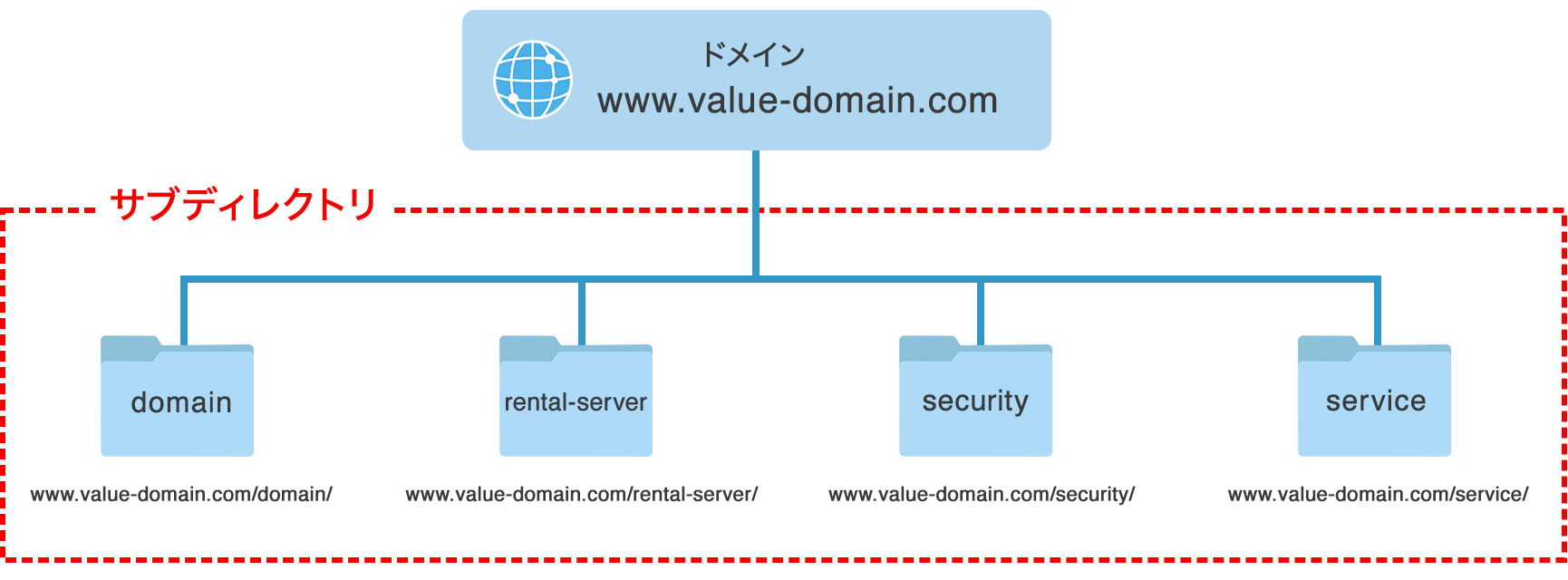
メインサイトとは別に階層を分けてデータを保管したい場合には、サブディレクトリを使用してみましょう。
ファイル名
ファイル名とはURLの末尾に当たり、URLが最終的に示しているサーバー内ファイルが表示されます。
ファイル名にはコンピューターが識別しやすいように下記のような拡張子を使うケースがあるので覚えておきましょう。
| .jpg | 画像データ |
|---|---|
| .mp3 | 音声データ |
| .mp4 | 動画データ |
| .html | HTMLデータ |
ホームページアドレス(URL)を決める際のポイント3つ
-
- ホームページアドレスを一度決めたら変更はできない
- ホームページの内容を表す文字列にする
- 短く分かりやすい文字列にする
ホームページアドレス(URL)を決める際のポイントは上記3つです。
上記のポイントを意識してURLを決めることで、失敗したり後悔したりする可能性を減らせるでしょう。
ここからそれぞれのポイントについて詳しく解説していきます。
ホームページアドレスを一度決めたら変更はできない
ホームページアドレス(URL)は一度決めたら後から変更することができません。
変更する場合には再度ドメインを取得し直すしかないため、文字列は慎重に決めるようにしましょう。
綴りの間違いや意味が正しいかどうかを念入りにチェックしてからドメイン取得を行うのがおすすめです。
ドメインの選び方、決め方については「ドメイン名の決め方は?注意点やルール、具体例を初心者向けに解説」の記事でも詳しく解説しているので、こちらもぜひ参考にしてください。
ホームページの内容を表す文字列にする
ホームページアドレス(URL)はホームページの内容を表す文字列にするのがおすすめです。
アドレス名にホームページの内容を含めることで、ホームページの内容をアピールできます。
例えばホームページのタイトルや会社名をドメイン名にするのが一般的です。
ただしホームページアドレス(URL)は一度決めたら変更ができないため、中長期的に利用するのを前提にドメイン名を決めるようにしましょう。
最近ではAIでドメインの文字列を提案してくれるサービスも登場しているため、もしドメインの文字列に悩んでしまった人は活用してみるのもよいでしょう。
ドメイン取得サービスのバリュードメインであれば
- どんなホームページを作るのか
- 何文字くらいにしたいのか
- 何の情報発信をするのか
などの情報を入力するとAIが最適なドメイン名を提案してくれます。
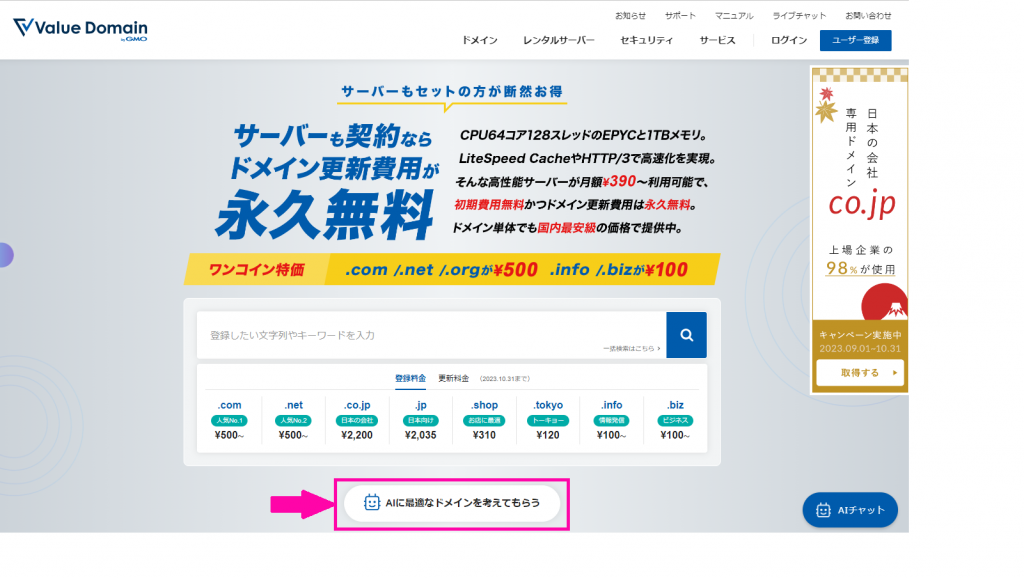
ドメインの文字列選びに迷ってしまった人はぜひバリュードメインを活用してください。
短く分かりやすい文字列にする
ホームページアドレス(URL)は短く分かりやすい文字列にするようにしましょう。
URLが長すぎるとユーザーがドメインを覚えにくくなるため、ホームページの訪問者が少なくなる可能性があるからです。
例えば当サイトの場合、「バリュードメイン」というサービス名をそのままドメイン名に採用し「value-domain.com」としています。
会社名やサービス名が長い場合にはイニシャルにするなど、できるだけ短くなるように工夫してみましょう。
ホームページアドレス(URL)を決める際の注意点3つ
-
- ビジネス利用であれば独自ドメインが必須
- 文字列の間違いがないように確認する
- 信頼性の高いトップレベルドメインを選ぶ
ホームページアドレス(URL)を決める際の注意点は上記3つです。
ここからそれぞれの注意点について詳しく解説していきます。
ビジネス利用であれば独自ドメインが必須
もしあなたがビジネス目的でホームページを作るのであれば、独自ドメインを利用するようにしましょう。
独自ドメインは世界に1つのドメインになるため、中長期的にホームページがWeb上の資産となるからです。
無料で取得できるドメインもありますが、突然ドメインが使えなくなるなどビジネス目的では不向きなことが多いです。
ビジネス目的でホームページを作るのであれば、独自ドメイン取得がおすすめです。
独自ドメインについては、「独自ドメインとは?メリット・デメリットとおすすめドメインも併せて紹介」で詳しく解説しています。こちらもぜひ参考にしてください。
文字列の間違いがないように確認する
ドメインを取得する際には文字列の間違いがないようにしっかり確認しましょう。
一度取得したドメインは後から変更ができないため、取得の際には念入りにチェックする必要があります。
綴りや意味が間違ったドメインを使ってホームページを運営していると、怪しいサイトだと思われてしまう可能性も考えられるでしょう。
ホームページアドレス(URL)を決める際には、文字列が正しいかどうかを確認するようにしてください。
信頼性の高いトップレベルドメインを選ぶ
ホームページアドレス(URL)を決める際には、信頼性の高いトップレベルドメインを選ぶようにしましょう。
トップレベルドメインとは「.com」や「.jp」などドメイン末尾に付く文字列のことで、ドメイン取得の際に決められます。
トップレベルドメインには様々な種類がありますが、見慣れないトップレベルドメインを選んでしまうと怪しいサイトだと疑われてしまう可能性もあるでしょう。
信頼性が高いトップレベルドメインは以下の通りです。
- .com
- .net
- .biz
- .jp
トップレベルドメインを選ぶのに迷ったら、上記の中から選ぶようにしましょう。
ホームページアドレス(URL)はドメインの取得が必要
ホームページアドレス(URL)を作るためにはドメインを取得する必要があると覚えておいてください。
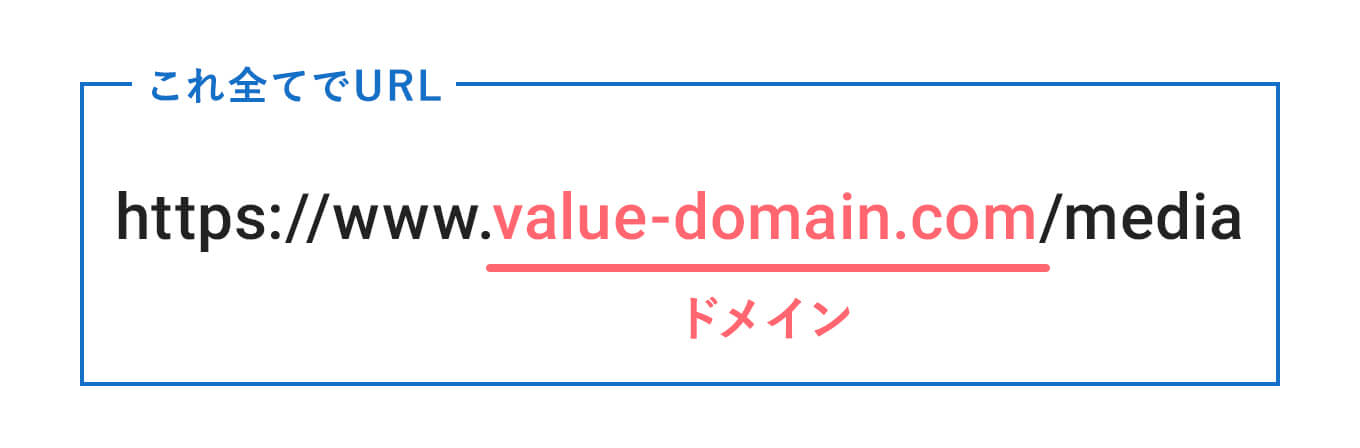
上記が当サイトのホームページアドレス(URL)とドメイン名ですが、URLがほとんどドメイン名になっているのが分かるでしょう。
あなたがホームページアドレスを決める際には、ドメイン名を決めることが重要なポイントとなります。
ドメインを決める際は、文字列の間違いがないかを確認し、信頼性の高いトップレベルドメインを選びましょう。
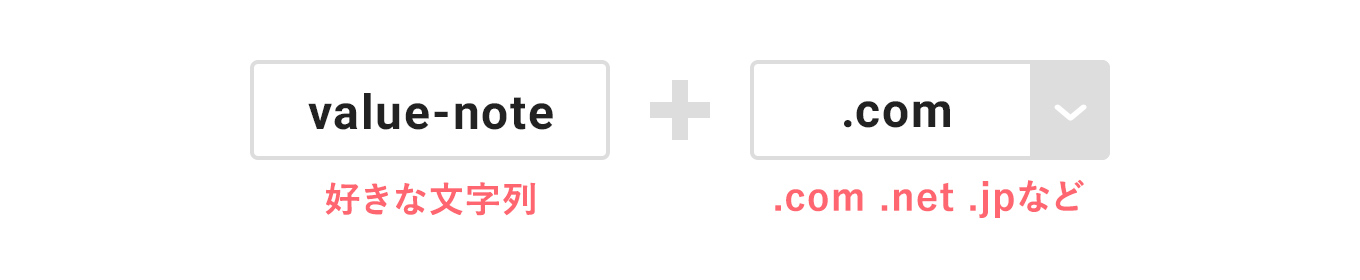
ドメインの選び方、決め方については「ドメイン名の決め方は?注意点やルール、具体例を初心者向けに解説」の記事で詳しく解説しています。こちらもぜひ参考にしてください。
初心者におすすめのドメイン取得サービス
これからドメインを取得してURLを作りたいと考えているのであれば、おすすめのドメイン取得サービスはバリュードメインです。
バリュードメインはドメイン登録実績600万件以上、運用実績20年を誇るサービスとなっており、安全にドメインの取得・管理を行えます。
国内最大手のGMOグループ会社が運営しており、信頼性の面でも問題ありません。
ドメイン取得にかかる費用はサービスによって変わりますが、バリュードメインでは他社と比べてもリーズナブルな価格でドメインを提供しています。
初めてドメインを取得する初心者の方にはおすすめのサービスなので、ぜひチェックしてください。
ドメインとレンタルサーバーは同時に契約するのがおすすめ
ドメインとレンタルサーバーは同時に契約するのがおすすめです。
ホームページを作るためには、ドメインとレンタルサーバーの両方が必要になるからです。
またドメインとレンタルサーバーを別々の会社で契約してしまうと、管理が複雑になるためなるべく同じ会社で統一したほうがよいでしょう。
バリュードメインとコアサーバーであれば1つの管理画面でドメインとサーバーの両方を管理することが可能です。
さらにコアサーバーV2プランを契約すれば、毎年かかるドメインの更新費用を永久無料にできます。
中長期的にホームページを運用していくのであれば非常におすすめのサービスなので、ぜひチェックしてみてください。
バリュードメインとコアサーバーV2プランでドメイン更新費永久無料はこちら>>
ホームページアドレス(URL)に関するQ&A
-
- スマホでURLを作る方法は?
- ホームページアドレス(URL)はどこに表示されている?
- ホームページアドレス(URL)に必須のドメインを取得する方法は?
ホームページアドレス(URL)に関する良くある疑問は上記の通り。
ここからそれぞれの疑問について詳しく解説していきます。
スマホでURLを作る方法は?
スマホでURLを作る方法としては、無料アプリを使う方法がおすすめです。
無料アプリを利用すれば、スマホで手軽にホームページアドレス(URL)を作成できます。
代表的な無料アプリとしては下記があげられます。
ただし無料アプリでホームページを作ると、制限が多かったり広告が表示されてしまうリスクも考えられるでしょう。
本格的なホームページを作りたいと考えているのであれば、「WordPress サイトビルダー」などのアプリで作成するのがおすすめです。
ホームページアドレス(URL)はどこに表示されている?
ホームページアドレス(URL)はブラウザ上部のアドレスバーに表示されています。
「https://」または「http://」から始まる半角英数字の文字列がホームページアドレス(URL)になるため、チェックしてみましょう。
下記の画像も参考にしてください。
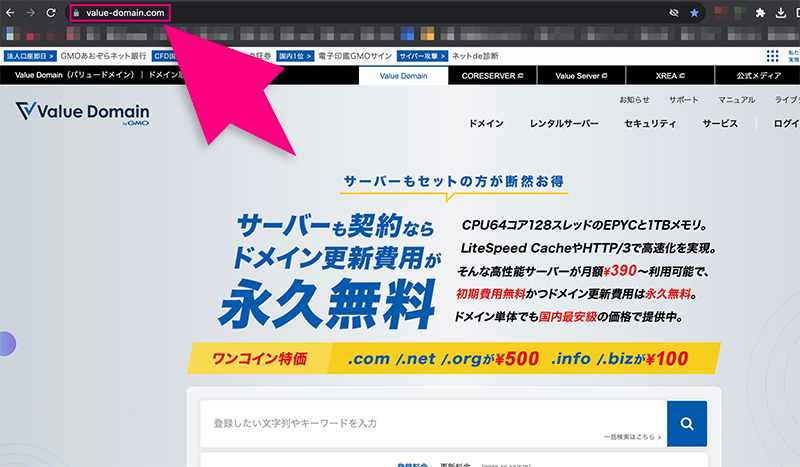
ホームページアドレス(URL)に必須のドメインを取得する方法は?
ホームページアドレス(URL)に必須のドメインを取得するには、ドメイン取得サービスを利用するのがおすすめです。
ドメイン取得サービスにはいくつかの種類がありますが、おすすめサービスは下記の通りになります。
どのサービスもメリット・デメリットがあるため、各社の特徴を確認してあなたに合ったサービスを利用しましょう。
おすすめのドメイン取得サービスに関しては「独自ドメイン取得サービスおすすめ7社を徹底比較!」記事で詳しく解説しているため、こちらもぜひ参考にしてください。
まとめ:ホームページアドレス(URL)を決めましょう
ここまでホームページアドレス(URL)の決め方について詳しく解説してきました。
ホームページアドレス(URL)はドメイン名で決まるため、ドメイン名を適切に決めることが重要です。
本記事で紹介したアドレスの決め方のポイントや注意点も参考にしていただき、あなたのホームページのURLを決めてください。
またドメインとレンタルサーバーは同じ会社で同時に契約した方が管理の手間が省けて便利です。
バリュードメインとコアサーバーV2プランを契約すれば毎年かかるドメインの更新費用が永久無料になるキャンペーンを行っているので、ホームページの維持費を抑えたいと考えているのであればぜひチェックしてください。
バリュードメインとコアサーバーV2プランでドメイン更新費永久無料はこちら>>

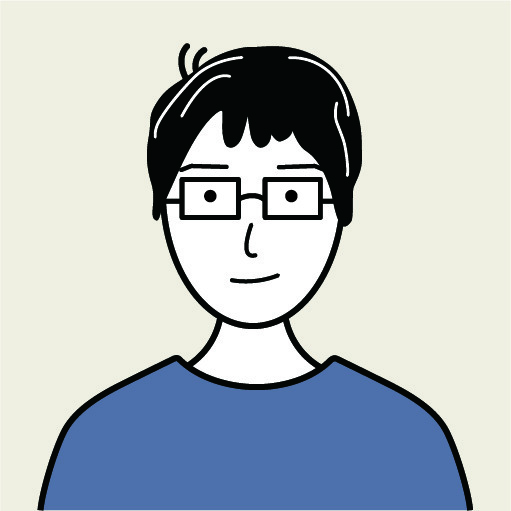
GMOデジロック ドメイン管理担当
ドメイン管理7年目。ドメインとDNSオタクがいつの間にか営業管理全般の担当に。
オタク趣味全般を網羅してます。

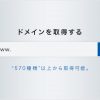

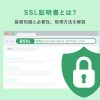










 目次へ
目次へ